Windows 11 prichádza s mnohými základnými zmenami v jeho používateľskom rozhraní a estetike. Jednoducho umiestnite kurzor na panel úloh bez toho, aby ste museli kamkoľvek ísť. Môžete to však urobiť ručným vyladením registra. Postupujte podľa krokov uvedených v tomto článku, aby ste svoj hlavný panel zväčšili alebo zmenšili jednoducho úpravou jediného klávesu vo vašom počítači.
Ako zväčšiť alebo zmenšiť hlavný panel v systéme Windows 11
Hlavný panel môžete ľubovoľne upravovať jednoduchým vykonaním týchto krokov na počítači.
1. Najprv musíte stlačiť Kláves Windows+R. kľúče spolu.
2. Hneď ako sa zobrazí terminál Run, napíšte „regedit“A trafil Zadajte.

POZOR–
Ak zmeníte register bez toho, aby ste vedeli, čo robíte, môže natrvalo zamurovať váš počítač. Odporúčame preto vytvoriť zálohu vždy, keď v registri vykonáte nejaké zmeny.
a. Po otvorení editora databázy Registry stačí kliknúť na „Súbor“A potom klepnite na„Export”Z panela s ponukami.
b. Túto zálohu uložte na bezpečnom a chránenom mieste.

Ak sa niečo pokazí, môžete register ľahko obnoviť do pôvodného stavu.
3. Teraz na ľavom paneli prejdite sem-
Počítač \ HKEY_CURRENT_USER \ Software \ Microsoft \ Windows \ CurrentVersion \ Explorer \ Advanced \ "TaskbarSi"
4. Potom na pravej strane kliknite pravým tlačidlom myši na medzeru a kliknite na „Nové>“.
5. Potom kliknite na „Hodnota DWORD (32-bitová)“.

6. Akonáhle vytvoríte tento nový kľúč, pomenujte ho ako „Panel úloh Si“.
7. Teraz môžeš dvojité kliknutie na tomto novom kľúči.

Tu si môžete vybrať z troch rôznych veľkostí.
Malý => 0 Stredný => 1 Veľký => 2
Môžete si vybrať hodnotu akejkoľvek požadovanej veľkosti.
8. Ďalej vyberte „Šestnástkové„Základný systém“.
9. Do poľa „Hodnotové údaje:“ napíšte hodnotu spojenú s veľkosťou, ktorú sme uviedli vyššie, a kliknite na „OK“.
(Príklad- Ak chcete mať panel úloh „Stredne veľký“, musíte napísať „1“. )
10. Nakoniec kliknite na „OK”Uložte túto zmenu.
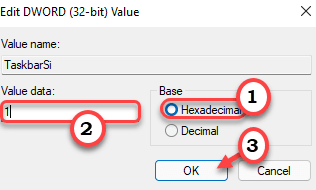
Keď to urobíte, zatvorte Editor databázy Registry a reštart váš počítač raz.
Týmto spôsobom môžete prevziať kontrolu nad panelom úloh na obrazovke.


